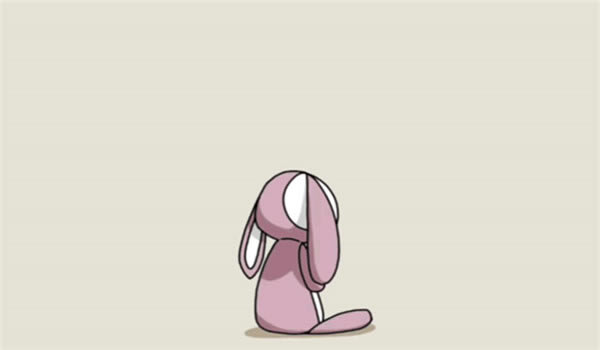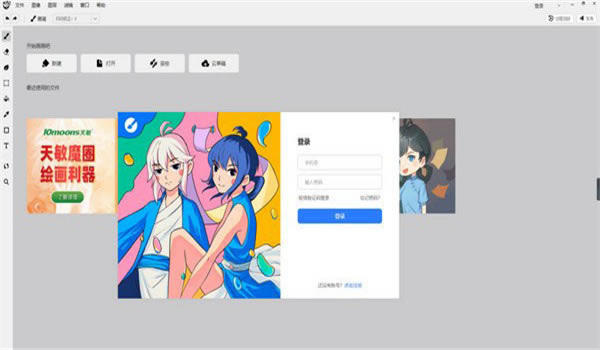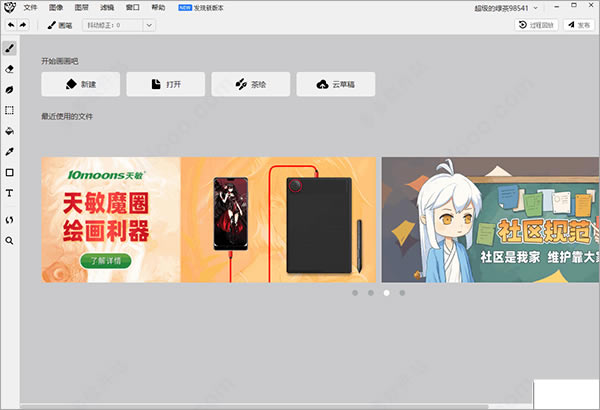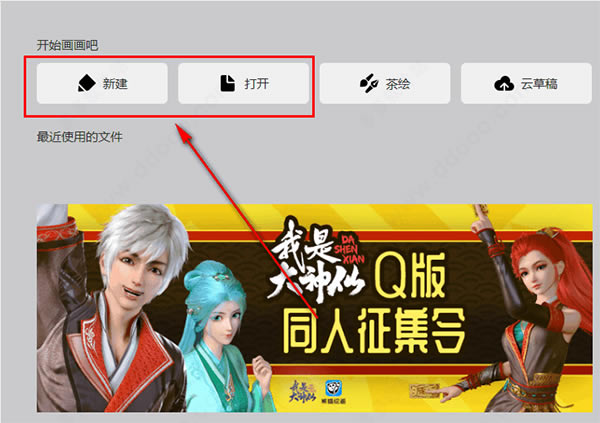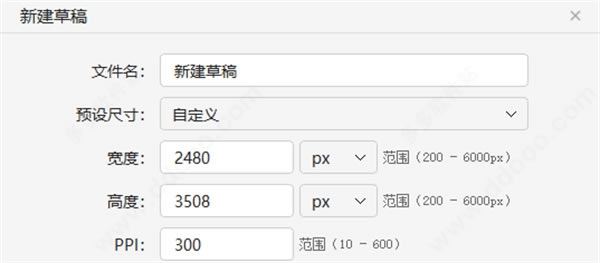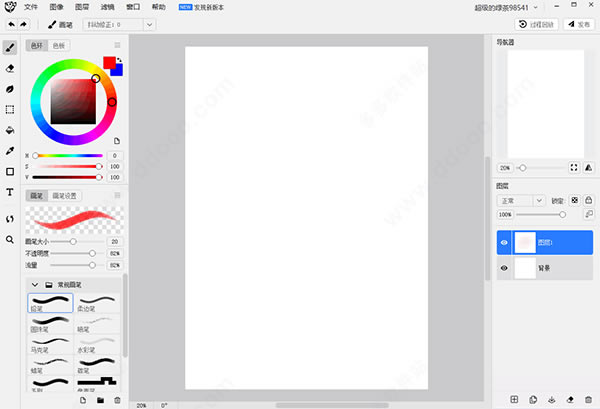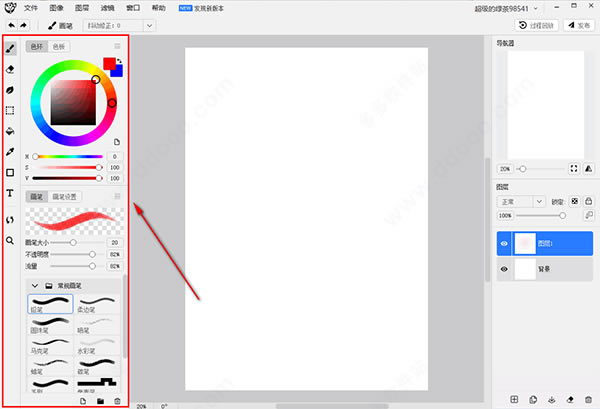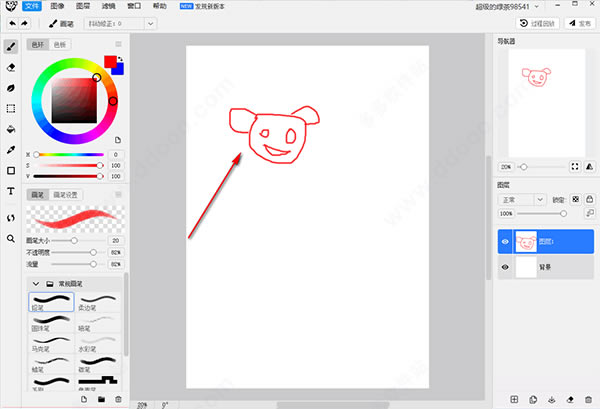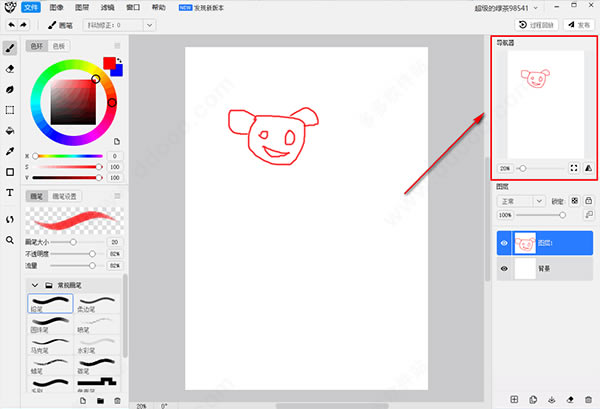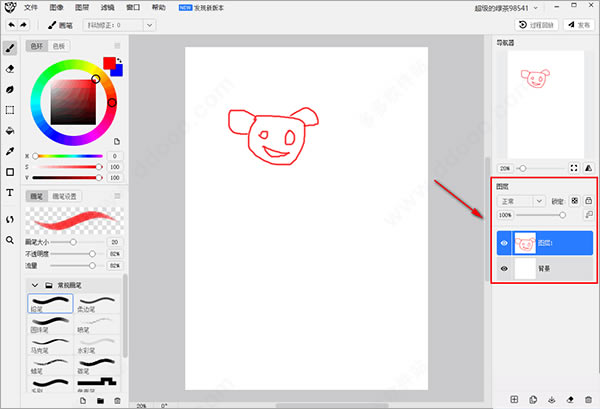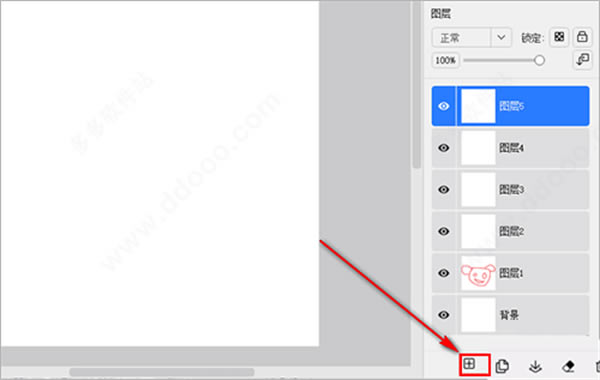【熊猫绘画破解版】熊猫绘画破解下载 v1.3.0 电脑正式版
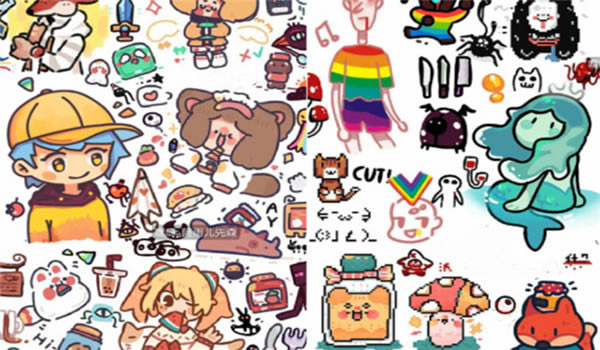
- 软件大小:查看
- 软件语言:简体中文
- 授权方式:免费软件
- 更新时间:2024-08-08
- 软件类型:国产软件
- 推荐星级:
- 运行环境:XP,Win7,Win8,Win10,Win11
软件介绍熊猫绘画破解版是一款功能强大的绘画软件,在软件中用户可以体验到多种高仿真画笔功能,可以模拟真实的手绘效果,同时软件中还有导入导出自定义画笔的功能,随时可以将画笔按照自己的喜好进行调整,在软件中还有无限的撤销和重做功能,用户如果有问题的地方随时可以进行更改。 在熊猫绘画破解版中还有多人同时在线创作功能,用户可以在里面体验到多人共享创作的乐趣,在软件中还支持大部分格式的无损导出,如果是动画的话还可以导出高清的视频格式分享给其他人,在软件中还有高级图层功能,用户在创作的时候将会自动匹配最优图层数,这样就可以满足不同用户的创作需求。
软件特色1、适用于多平台的插画绘制软件,功能强大,可以使用它绘制插画或是制作动画。 2、提供一个简洁直观的用户界面,对新手或喜欢绘制插图的用户而言是很友好的。 3、这款工具的用户界面与PS的相似,想要学习PS的用户可以通过这款软件入门。 4、它可以为用户提供丰富的画笔,用户也可以自定义自己需要使用的画笔。 5、全中文的用户界面,国内的插画师可以轻松使用这款工具绘制各种精美的插画。 6、这款软件拥有很多滤镜效果,用户可以使用这些滤镜丰富图画,让图画更精美。 7、虽然功能上没有PS所支持的工具丰富,但所提供的工具已足够用户绘制各种插画了。 8、这款软件还支持协作绘图,可以创建一个多人的画图项目,然后与其他插画师一起绘图。
软件功能1、【高仿生绘画体验】 GPU加速的高性能绘图引擎 多种高仿真画笔,模拟真实手绘效果 导入导出自定义画笔,随心定制个人笔刷 无限的撤销与重做 绘画过程记录和回放,便于分享回顾创作思路 2、【多人同时在线创作】 流畅茶绘边聊边画,共享快乐创作 回放过程自带多人签名 3、【创作联动及分享】 支持导出PSD格式文件,导入ps和SAI继续创作 支持导出无损PNG、JPG格式文件 动画可导出高清GIF、MP4格式文件 4、【动画制作】 洋葱皮功能制作动画方便快捷 支持导出高清GIF和MP4格式 5、【高级图层功能】 自动匹配最优图层数,超多图层满足不同尺寸创作需求 创建剪切蒙版,对原图层进行无损修改 色散、浮雕、油画、高斯模糊等多样可选滤镜,增强画面质感表现力 自由、扭曲、标准变形工具快捷丰富画面表现 画布图像随时可调,轻松改构 6、【便捷工具高效创作】 压力感应(三星NOTE系列或连接特定款数位板) 快速图形工具(矩形、圆形、直线、柳叶笔) 功能齐全的取色设置,满足多种绘画习惯 导入图片编辑或参考,避免切换界面连贯创作不中断 界面简洁合理,快速上手流畅操作
熊猫绘画破解版使用教程1、解压软件后将熊猫绘画软件安装到电脑中,在安装的过程中您可以点击定义安装选项修改软件的安装目录。 2、完成安装后启动软件,使用注册的手机号和密码登录使用,无账号可以点击“点击注册”选项。 3、注册账号需要使用真实的手机接收验证码,将验证码填写到输入框中并点击注册即可。 4、登录之后您会看到这样的一个用户界面,现在可以在这熊猫绘画电脑版软件中创建画板并进行绘画了。
5、单击“新建”即可创建一个空白画板,如有保存的绘图,您可以点击“打开”在本地导入继续绘画。
6、创建画板,设置画板的名称,从预设尺寸中选择一个常用的尺寸,也可以自行设置,其它参数可以按需调整,新手用户建议按默认的像素和ppi进行绘图。
7、画板创建完成之后您就可以开始在该界面中绘制图像了,熊猫绘画的界面与PS很像,因此对PS熟悉的朋友使用这款工具会简单许多。
8、左侧是工具栏,所有绘画需要使用到的绘制工具,颜色填充工具和颜色都可以在这个窗口中找到使用。
9、选择绘制工具后就可以在中间的空白区域进行图像绘制了。
10、在熊猫绘画电脑版软件右上的位置是导航器,在您处理图像细节的时候导航器可以帮助您预览图像的整体效果。
11、右下的位置图层窗口,这与PS的图层功能一样,可以在此管理图层的添加和删除。
12、要增加图层,复制图层或是删除图层等可以在此点击对应的按钮执行相关的操作。
13、在熊猫绘画软件的菜单中还有一些功能可以使用,比如图层管理,滤镜,窗口管理等等。
熊猫绘画破解版常见问题熊猫绘画怎么导入笔刷? 1、第一步,我们先在桌面上找到熊猫绘画软件图标,然后右键单击该图标并选择“打开”选项 2、第二步,进入熊猫绘画软件页面之后,我们在页面中点击新建选项,新建一个草稿或是直接打开最近使用的文件 3、第三步,进入文件页面之后我们在页面中找到“画笔”选项,点击该选项右侧的“三”图标,然后在选项中选择“导入画笔”选项 4、第四步,进入文件夹页面之后我们找到画笔所在文件夹,点击打开,然后选择要导入的画笔文件,点击“打开”即可 熊猫绘画怎么旋转画布? (1)创建画布 打开电脑桌面的熊猫绘画软件,进入绘画界面后,点击菜单栏中的“文件”选项,在弹出的文件选项菜单中点击“新建”,根据需求创建好画布的“宽度”、“高度”以及“分辨率”。 (2)旋转画布 点击左侧工具栏中的“旋转工具”,按住鼠标左键不松手,根据需求任意拖动画布,将画布拖动至合适的角度即可。 |